Πώς να εισαγάγετε CSV ή TSV σε ένα φύλλο εργασίας του Excel
Τα αρχεία δεδομένων που βασίζονται σε κείμενο είναι μία από τις πιο κοινές μεθόδους αποθήκευσης δεδομένων στον κόσμο σήμερα. Αυτό συμβαίνει επειδή τα αρχεία κειμένου, γενικά, καταναλώνουν τον τελευταίο χώρο και είναι πιο εύκολο να αποθηκευτούν. Ευτυχώς, είναι πολύ εύκολο να εισαγάγετε αρχεία είτε CSV (τιμές διαχωρισμένες με κόμματα) είτε TSV (τιμές διαχωρισμένες με καρτέλες) στο Microsoft Excel .
Εάν θέλετε να εισαγάγετε CSV ή TSV σε ένα φύλλο εργασίας του Excel , χρειάζεται μόνο να γνωρίζετε συγκεκριμένα πώς διαχωρίζονται τα δεδομένα στο αρχείο. Δεν χρειάζεται απαραίτητα να γνωρίζετε τις λεπτομέρειες σχετικά με τα δεδομένα, εκτός εάν θέλετε να διαμορφώσετε εκ νέου αυτές τις τιμές σε συμβολοσειρές, αριθμούς, ποσοστά και άλλα.

Σε αυτό το άρθρο θα μάθετε πώς να εισάγετε ένα αρχείο CSV(CSV) ή TSV στο φύλλο εργασίας σας στο Excel και πώς να διαμορφώνετε ξανά αυτά τα δεδομένα κατά τη διαδικασία εισαγωγής, για να εξοικονομήσετε χρόνο.
Πώς να εισαγάγετε ένα αρχείο CSV σε(A CSV File Into) ένα φύλλο εργασίας του Excel(Excel Worksheet)
Για να μπορέσετε να εισαγάγετε ένα αρχείο CSV(CSV) στο φύλλο εργασίας του Excel , πρέπει να επιβεβαιώσετε ότι το αρχείο δεδομένων είναι πραγματικά διαχωρισμένο με κόμμα (γνωστό και ως "οριοθετημένο με κόμμα").
Επαληθεύστε ότι είναι ένα αρχείο διαχωρισμένο με κόμματα
Για να το κάνετε αυτό, ανοίξτε την Εξερεύνηση παραθύρων(Window Explorer) και μεταβείτε στον κατάλογο όπου είναι αποθηκευμένο το αρχείο. Επιλέξτε το μενού Προβολή(View) και βεβαιωθείτε ότι είναι επιλεγμένο το παράθυρο Προεπισκόπηση .(Preview pane)

Στη συνέχεια, επιλέξτε το αρχείο που πιστεύετε ότι περιέχει δεδομένα διαχωρισμένα με κόμματα. Θα πρέπει να δείτε ένα κόμμα μεταξύ κάθε τμήματος δεδομένων στο αρχείο κειμένου.
Το παρακάτω παράδειγμα προέρχεται από ένα κυβερνητικό σύνολο δεδομένων που περιέχει αποτελέσματα βαθμολογίας φοιτητών 2010 SAT College Board .

Όπως μπορείτε να δείτε, η πρώτη γραμμή είναι η γραμμή κεφαλίδας. Κάθε πεδίο χωρίζεται με κόμμα. Κάθε άλλη γραμμή μετά από αυτήν είναι μια γραμμή δεδομένων, με κάθε σημείο δεδομένων να χωρίζεται με κόμμα.
Αυτό είναι ένα παράδειγμα της εμφάνισης ενός αρχείου με τιμές διαχωρισμένες με κόμματα. Τώρα που έχετε επιβεβαιώσει τη μορφοποίηση των δεδομένων προέλευσης, είστε έτοιμοι να τα εισαγάγετε στο φύλλο εργασίας του Excel .
Εισαγάγετε ένα αρχείο CSV στο φύλλο εργασίας σας(Insert A CSV File Into Your Worksheet)
Για να εισαγάγετε το αρχείο δεδομένων προέλευσης CSV στο φύλλο εργασίας του (CSV)Excel , ανοίξτε ένα κενό φύλλο εργασίας.
- Επιλέξτε Δεδομένα(Data) από το μενού
- Επιλέξτε Λήψη δεδομένων(Get Data) από την ομάδα Λήψη(Get) & Μετασχηματισμός δεδομένων(Transform Data) στην κορδέλα
- Επιλέξτε Από αρχείο(From File)
- Επιλέξτε From Text/CSV

Σημείωση: Εναλλακτικά, μπορείτε επίσης να επιλέξετε From Text/CSV απευθείας στην κορδέλα.
Αυτό θα ανοίξει το πρόγραμμα περιήγησης αρχείων. Περιηγηθείτε(Browse) στο σημείο που έχετε αποθηκεύσει το αρχείο CSV(CSV) , επιλέξτε το και επιλέξτε Εισαγωγή(Import) .
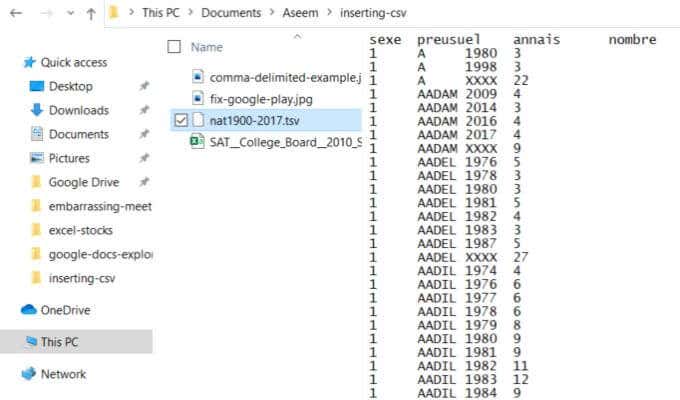
Αυτό θα ανοίξει τον οδηγό εισαγωγής δεδομένων. Το Excel(Excel) αναλύει τα εισερχόμενα δεδομένα και ορίζει όλα τα αναπτυσσόμενα πλαίσια σύμφωνα με τη μορφή του αρχείου δεδομένων εισόδου, με βάση τις πρώτες 200 σειρές.
Μπορείτε να προσαρμόσετε αυτήν την ανάλυση αλλάζοντας οποιαδήποτε από τις ακόλουθες ρυθμίσεις:
- Προέλευση αρχείου(File Origin) : Εάν το αρχείο είναι άλλου τύπου δεδομένων όπως ASCII ή UNICODE , μπορείτε να το αλλάξετε εδώ.
- Οριοθέτης(Delimiter) : Εάν χρησιμοποιούνται ερωτηματικά ή κενά ως εναλλακτικός οριοθέτης, μπορείτε να το επιλέξετε εδώ.
- Ανίχνευση τύπου δεδομένων(Data Type Detection) : Μπορείτε να αναγκάσετε το Excel(Excel) να αναλύει με βάση ολόκληρο το σύνολο δεδομένων και όχι μόνο τις πρώτες 200 σειρές.
Όταν είστε έτοιμοι να εισαγάγετε τα δεδομένα, επιλέξτε Φόρτωση(Load) στο κάτω μέρος αυτού του παραθύρου. Αυτό θα φέρει ολόκληρο το σύνολο δεδομένων στο κενό φύλλο εργασίας του Excel .
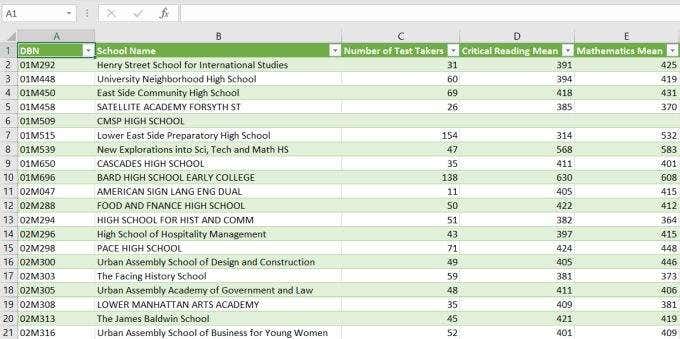
Αφού έχετε αυτά τα δεδομένα σε ένα φύλλο εργασίας του Excel , μπορείτε στη συνέχεια να οργανώσετε εκ νέου αυτά τα δεδομένα, να ομαδοποιήσετε σειρές και στήλες(group rows and columns) ή να εκτελέσετε συναρτήσεις Excel(Excel functions) στα δεδομένα.
Εισαγωγή αρχείου CSV σε(CSV File Into) άλλα στοιχεία του Excel
Ένα φύλλο εργασίας δεν είναι το μόνο στο οποίο μπορείτε να εισαγάγετε δεδομένα CSV . Στο τελευταίο παράθυρο, εάν επιλέξετε Φόρτωση σε(Load To) αντί για Φόρτωση(Load) , θα δείτε μια λίστα με άλλες επιλογές.
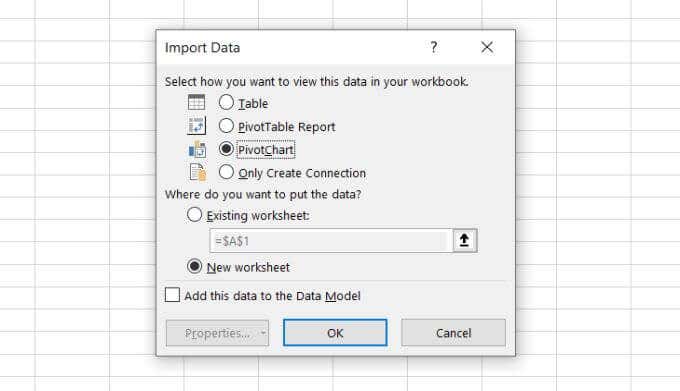
Οι επιλογές σε αυτό το παράθυρο περιλαμβάνουν:
- Πίνακας(Table) : Αυτή είναι η προεπιλεγμένη ρύθμιση που εισάγει τα δεδομένα σε ένα κενό ή υπάρχον φύλλο εργασίας
- Αναφορά Συγκεντρωτικού Πίνακα(PivotTable Report) : Μεταφέρετε δεδομένα σε μια αναφορά Συγκεντρωτικού Πίνακα(Pivot Table report) που σας επιτρέπει να συνοψίσετε το εισερχόμενο σύνολο δεδομένων
- Συγκεντρωτικό(PivotChart) γράφημα : Εμφάνιση των δεδομένων σε ένα συνοπτικό γράφημα, όπως ένα γράφημα ράβδων ή ένα γράφημα πίτας
- Μόνο Δημιουργία σύνδεσης(Only Create Connection) : Δημιουργεί μια σύνδεση με το εξωτερικό αρχείο δεδομένων, το οποίο μπορείτε να χρησιμοποιήσετε αργότερα για να δημιουργήσετε πίνακες ή αναφορές σε πολλά φύλλα εργασίας
Η επιλογή PivotChart είναι πολύ ισχυρή. Σας επιτρέπει να παρακάμψετε τα βήματα της αποθήκευσης των δεδομένων σε έναν πίνακα και στη συνέχεια να επιλέξετε πεδία για τη δημιουργία γραφημάτων ή γραφημάτων.
Ως μέρος της διαδικασίας εισαγωγής δεδομένων, μπορείτε να επιλέξετε τα πεδία, τα φίλτρα, τους θρύλους και τα δεδομένα άξονα για να δημιουργήσετε αυτά τα γραφικά σε ένα μόνο βήμα.

Όπως μπορείτε να δείτε, υπάρχει μεγάλη ευελιξία όσον αφορά την εισαγωγή CSV σε ένα φύλλο εργασίας του Excel .
Πώς να εισαγάγετε ένα αρχείο TSV σε(A TSV File Into) ένα φύλλο εργασίας του Excel(Excel Worksheet)
Τι γίνεται αν το εισερχόμενο αρχείο σας είναι οριοθετημένο με στηλοθέτη αντί για οριοθετημένο κόμμα;
Η διαδικασία είναι ως επί το πλείστον η ίδια όπως στην προηγούμενη ενότητα, αλλά θα θέλετε να χρησιμοποιήσετε το αναπτυσσόμενο πλαίσιο Οριοθέτησης για να επιλέξετε (Delimiter)Tab .

Επίσης, να θυμάστε ότι όταν κάνετε περιήγηση για το αρχείο δεδομένων, το Excel υποθέτει αυτόματα ότι αναζητάτε ένα αρχείο *.csv. Έτσι, στο παράθυρο του προγράμματος περιήγησης αρχείων, θυμηθείτε να αλλάξετε τον τύπο αρχείου σε All Files (*.*) για να δείτε το αρχείο τύπου *.tsv.
Αφού επιλέξετε τον σωστό οριοθέτη, η εισαγωγή δεδομένων σε οποιοδήποτε φύλλο εργασίας του Excel , Συγκεντρωτικό Γράφημα(PivotChart) ή Συγκεντρωτική αναφορά(Pivot Report) λειτουργεί ακριβώς με τον ίδιο τρόπο.
Πώς λειτουργεί το Transform Data
Στο παράθυρο Εισαγωγή δεδομένων(Import Data) , εάν επιλέξετε Μετασχηματισμός δεδομένων(Transform Data) αντί να επιλέξετε Φόρτωση(Load) , θα ανοίξει το παράθυρο του Power Query Editor .
Αυτό το παράθυρο σάς δίνει πληροφορίες για το πώς το Excel(Excel) μετατρέπει αυτόματα τα δεδομένα που εισάγει. Εδώ μπορείτε επίσης να τροποποιήσετε τον τρόπο μετατροπής αυτών των δεδομένων κατά την εισαγωγή.
Εάν επιλέξετε μια στήλη σε αυτό το πρόγραμμα επεξεργασίας, θα δείτε τον υποτιθέμενο τύπο δεδομένων στην ενότητα Μετασχηματισμός(Transform) στην κορδέλα.
Στο παρακάτω παράδειγμα, μπορείτε να δείτε ότι το Excel υπέθεσε ότι θέλετε να μετατρέψετε τα δεδομένα αυτής της στήλης σε μορφή ακέραιου αριθμού(Number) .

Μπορείτε να το αλλάξετε επιλέγοντας το κάτω βέλος δίπλα στον τύπο δεδομένων και επιλέγοντας τον τύπο δεδομένων που προτιμάτε.

Μπορείτε επίσης να αναδιατάξετε τις στήλες σε αυτό το πρόγραμμα επεξεργασίας επιλέγοντας μια στήλη και σύροντάς την στη θέση όπου θέλετε να πάει στο φύλλο εργασίας σας.
If your incoming data file doesn’t have a header row, you can change Use First Row as Headers to Use Headers as First Row.
Normally, you should never have to use the Power Query Editor, since Excel is pretty good at analyzing incoming data files.
However, if those data files are inconsistent in how the data is formatted or you want to reorganize how the data appears in your worksheet, then the Power Query Editor lets you do that.
Τα δεδομένα σας βρίσκονται σε βάση δεδομένων MySQL ; Μάθετε(Learn) πώς να συνδέσετε το Excel με τη MySQL(connect Excel to MySQL) για να εισάγετε αυτά τα δεδομένα. Εάν τα δεδομένα σας βρίσκονται ήδη σε άλλο αρχείο Excel , υπάρχουν επίσης τρόποι συγχώνευσης δεδομένων σε πολλά αρχεία Excel(merge data in multiple Excel files) σε ένα αρχείο.
Related posts
Πώς να εισαγάγετε ένα φύλλο εργασίας του Excel σε ένα έγγραφο του Word
Ομαδοποιήστε γραμμές και στήλες σε ένα φύλλο εργασίας του Excel
Εισαγάγετε ένα φύλλο εργασίας του Excel σε ένα έγγραφο του Word
Πώς να εισαγάγετε γρήγορα πολλές σειρές στο Excel
Κεντράρετε τα δεδομένα του φύλλου εργασίας σας στο Excel για εκτύπωση
Πώς να αφαιρέσετε γραμμές πλέγματος στο Excel
Πώς να χρησιμοποιήσετε το Flash Fill In Excel
Εισαγάγετε μια κουκκίδα στη μέση μιας πρότασης στο Word
Πώς να δημιουργήσετε ένα γράφημα πίτας στο Excel
Γρήγορη γραφή αριθμών σε Word και Excel
Πώς να δημιουργήσετε πολλαπλές συνδεδεμένες αναπτυσσόμενες λίστες στο Excel
Πώς να χρησιμοποιήσετε τις απόλυτες αναφορές στο Excel
Τι είναι ένας πίνακας VBA στο Excel και πώς να προγραμματίσετε ένα
Τρόπος διόρθωσης σφαλμάτων #N/A σε τύπους Excel όπως το VLOOKUP
Πώς να μετακινήσετε στήλες στο Excel
Διατηρήστε τις αναφορές κελιών κατά την αντιγραφή ενός τύπου στο Excel
Πώς να χρησιμοποιήσετε τη συνάρτηση PMT στο Excel
Πώς να χρησιμοποιήσετε τις δηλώσεις If και Nested If στο Excel
Πώς να εξάγετε τα email σας από το Microsoft Outlook σε CSV ή PST
Πώς να συγχωνεύσετε δεδομένα σε πολλά αρχεία Excel
